Dialogo langas Parametrai (Įrašyti į PC (nuotrauka))
Skirtuke  (nuskaitymas naudojant valdymo skydelį) spustelėkite Įrašyti į PC (nuotrauka) (Save to PC (Photo)), kad būtų atidarytas dialogo langas Parametrai (Įrašyti į PC (nuotrauka)) (Settings (Save to PC (Photo))).
(nuskaitymas naudojant valdymo skydelį) spustelėkite Įrašyti į PC (nuotrauka) (Save to PC (Photo)), kad būtų atidarytas dialogo langas Parametrai (Įrašyti į PC (nuotrauka)) (Settings (Save to PC (Photo))).
Dialogo lange Parametrai (Įrašyti į PC (nuotrauka)) (Settings (Save to PC (Photo))) galima nurodyti, kokie veiksmai turi būti atliekami, kai naudojant valdymo skydelį nuskaityti vaizdai į kompiuterį įrašomi kaip nuotraukos.
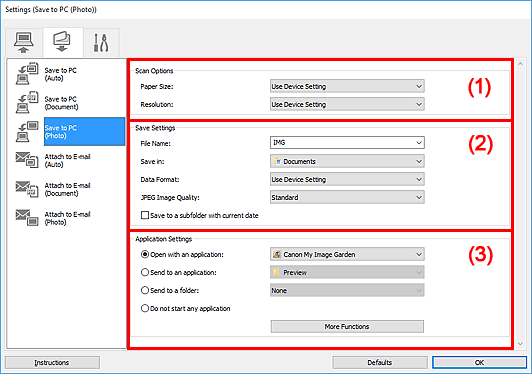
- (1) Nuskaitymo parinkčių sritis
- (2) Įrašymo parametrų sritis
- (3) Taikomosios programos parametrų sritis
(1) Nuskaitymo parinkčių sritis
- Popieriaus formatas (Paper Size)
- Nustatykite naudodami valdymo skydelį.
- Raiška (Resolution)
- Nustatykite naudodami valdymo skydelį.
(2) Įrašymo parametrų sritis
- Failo vardas (File Name)
-
Įveskite norimo įrašyti vaizdo failo vardą. Įrašant failą prie nustatyto failo pavadinimo formatu „_20XX0101_0001“ pridedama data ir keturi skaitmenys.
 Pastaba
Pastaba- Jei pažymėsite žymimąjį langelį Įrašyti į poaplankį naudojant dabartinę datą (Save to a subfolder with current date), prie nustatyto failo vardo bus pridėta data ir keturi skaitmenys.
- Įrašyti į (Save in)
-
Nurodomas aplankas, į kurį bus įrašomi nuskaityti vaizdai. Jei norite įtraukti aplanką, nusileidžiančiajame meniu pasirinkite Įtraukti... (Add...), atidarytame dialogo lange Paskirties aplanko pasirinkimas (Select Destination Folder) spustelėkite Įtraukti (Add) ir nurodykite paskirties aplanką.
Toliau nurodyta, kokie aplankai įrašant laikomi numatytaisiais.
-
„Windows 10“ / „Windows 8.1“ / „Windows Vista“:
Aplankas Dokumentai (Documents)
-
„Windows 8“ / „Windows 7“:
Aplankas Mano dokumentai (My Documents)
-
- Duomenų formatas (Data Format)
- Nustatykite naudodami valdymo skydelį.
- JPEG vaizdo kokybė (JPEG Image Quality)
- Galite nustatyti JPEG failų vaizdo kokybę.
- Įrašyti į poaplankį naudojant dabartinę datą (Save to a subfolder with current date)
-
Pažymėkite šį žymimąjį langelį, jei norite, kad lauke Įrašyti į (Save in) nurodytame aplanke būtų sukurtas aplankas, jam būtų suteiktas dabartinės datos pavadinimas ir į jį būtų įrašyti nuskaityti vaizdai. Bus sukurtas aplankas, kurio pavadinimo formatas – „20XX_01_01“ (metai_mėnuo_diena).
Jei šio žymimojo langelio nepažymėsite, failai bus įrašyti tiesiai į lauke Įrašyti į (Save in) nurodytą aplanką.
(3) Taikomosios programos parametrų sritis
- Atidaryti taikomąja programa (Open with an application)
-
Pasirinkite, jei nuskaitytus vaizdus norite patobulinti arba pakoreguoti.
Taikomąją programą galite pasirinktie nusileidžiančiajame meniu.
- Siųsti į taikomąją programą (Send to an application)
-
Pasirinkite, jei nuskaitytus vaizdus norite naudoti jų nekeisdami ir juos pasiekti taikomąja programa, leidžiančia naršyti arba tvarkyti vaizdus.
Taikomąją programą galite pasirinktie nusileidžiančiajame meniu.
- Siųsti į aplanką (Send to a folder)
-
Pasirinkite, jei nuskaitytus vaizdus norite įrašyti ne tik lauke Įrašyti į (Save in) nurodytame, bet ir kitame aplanke.
Aplanką galite pasirinktie nusileidžiančiajame meniu.
- Nepaleisti jokios taikomosios programos (Do not start any application)
- Rezultatas bus įrašytas į lauke Įrašyti į (Save in) nurodytą aplanką.
 Pastaba
Pastaba
- Jei į nusileidžiantįjį meniu norite įtraukti programą arba aplanką, nusileidžiančiajame meniu pasirinkite Įtraukti... (Add...), atidarytame dialogo lange Taikomosios programos pasirinkimas (Select Application) arba Paskirties aplanko pasirinkimas (Select Destination Folder) spustelėkite Įtraukti (Add) ir nurodykite taikomąją programą arba aplanką.
- Instrukcijos (Instructions)
- Atidaromas šis vadovas.
- Numatytieji nustatymai (Defaults)
- Galite atkurti numatytąsias atidarytame ekrane pateiktų parametrų reikšmes.

